La oss sette et stopp for popup-nettleserannonser en gang for alle!
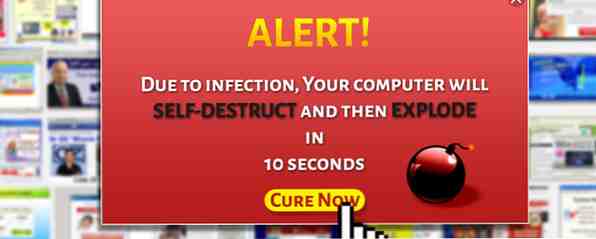
Sjansen er at du noen gang har opplevd en popup-annonse i ditt onlineliv. Disse popup-vinduene kan dukke opp fra ingensteds og overraske deg, og hvis du er i panikk, kan du gjøre en dum feil.
Ofte tilbyr disse annonsene falske gratisvarer, truer deg, feilaktig forteller deg om nødvendige oppdateringer, eller omdirigerer nettlesingen din. Ingen av disse er atferd du vil oppleve, så det er lurt å beskytte din valgfri nettleser mot disse popup-annonser. Les videre for å finne ut hvordan.
Generelle tips for å unngå skyggefulle nettsteder
Vær forsiktig der du besøker
Selv med et tilstrekkelig, gratis antivirusprogram. Gratis Anti-Virus Sammenligning: 5 Populære Valg Går Fri-Anti-Virus-sammenligning: 5 Populære valg Gå til-Toe Hva er det beste gratis antivirusprogrammet? Dette er blant de vanligste spørsmålene vi mottar på MakeUseOf. Folk vil bli beskyttet, men de vil ikke betale et årlig gebyr eller bruke ... Les mer, en misinformert bruker kan gjøre mye skade på en datamaskin. I sin liste over måter å holde seg trygt uten et antivirusprogram, hva kan jeg gjøre for å beskytte min PC uten anti-virusprogramvare? Hva kan jeg gjøre for å beskytte min PC uten antivirusprogramvare? For mange brukere kan å få og bruke antivirusprogrammer være et problem for mange forskjellige grunner. Ikke bare kan de være dyre, men de kan være sakte, vanskelige å kontrollere, og en stor ... Les mer, Danny fremhevet at nøye nettleservaner er nøkkelen til å holde systemet sikkert. Det er bedre å ha et elendig antivirus med en kresne bruker enn en premium pakke med beskyttelse med noen som klikker på noe.

Hvis du prøver å laste ned videospill gratis på nettet på skyggefulle nettsteder, vil det for eksempel føre til alle slags popup-vinduer. Du trenger ikke å risikere at du likevel kan finne massevis av premium spill online lovlig uten kostnad. Hvordan få gratis PC-spill: 4 nettsteder for å laste ned premiumspill Hvordan få gratis PC-spill: 4 nettsteder for å laste ned premiumspill Vil du ha gode spill, men ikke ønsker å betale? Her er de beste nettstedene for å laste ned premium spill gratis. Les mer . Derfor er det lurt å kjenne dine kilder. Ikke bare Google “gratis skjermsparere;” Prøv å finne en liste over kule dem fra MakeUseOf 5 Awesome High Tech-skjermsparere [Windows] 5 Awesome High Tech-skjermsparere [Windows] Les mer eller et annet nettsted du vet for å være trygg.
Lenker kan være lure
Ok, så du prøver å være trygg og se hvor du besøker. Du vil installere noe programvare, så du søker etter Adobe Reader og kommer til denne siden:

Eller en slik:

Ingen av disse sidene er Adobe Reader du leter etter. Selv om begge nettadressene inneholder ordene Adobe og Reader, er de fortsatt phonies. Det første nettstedet bruker teksten etter “/?” for å få deg til å tro at du er på riktig side men du kan plassere noe her og siden endres ikke.

Den andre er ganske enkelt en søppelpost som ikke engang forsøker å se ekte ut. Når du ser sider som dette, som hovedsakelig er tekst og annonser, la dem være alene. Hvis du virkelig ikke er sikker på om en nedlastingskobling er legitim eller ikke, bruk et samlet nettsted som FileHippo for å finne det du leter etter.
Det er også verdt å merke seg at søkemotorannonser ikke bør stole på. Google markerer det første resultatet eller to som annonser. men det er lett å glemme det når du har det travelt. Ta ekstra sekund for å dobbeltsjekke at du er på den virkelige nettsiden når du laster ned. Ved undersøkelsen ser annonsens URL ikke like nær det som skal være, og du får ikke den virkelige nedlastingen fra den.

En annen type som du bør være forsiktig med, er den forkortede nettadressen 6 Kule URL-kortere med en vridning Som du bør prøve ut 6 Kule URL-korttakere med en vri Som du bør prøve, er URL-shorteners et dime et dusin og synes ikke å overleve lang. Mens vanlig nettadressekorting ikke er noe nytt eller spennende lenger, er det fortsatt flere ganske kule tjenester der ute som tilbyr en ... Les mer. Siden sosiale nettverk som Twitter begrenser antall tegn som er tilgjengelige per tweet, er det krevende at store nettadresser er avgjørende i dagens verden. De kan imidlertid også brukes til å skjule en ondsinnet lenke.

Hvis du noensinne har bedt om å klikke på en kort kobling, enten du vil laste ned noe eller bare være ute av nysgjerrighet, vær ekstremt forsiktig. Det er lurt å bruke et avkortingsverktøy Å avklare hvor korte koblinger egentlig går til med disse nettadressestørrelsene, hvor korte lenker reelt går til med disse URL-utvidere For noen år siden visste jeg ikke engang hva en forkortet nettadresse var. I dag er det alt du ser, overalt, hele tiden. Den raske oppgangen av Twitter brakte et uendelig behov for å bruke så få ... Les mer for å se hvor linken går før du følger den. Du vil kunne fortelle om det fører til et fjell med annonser.

Nettleser-spesifikke tips
Når du har gjennomgått (og i praksis) de brede tipsene for å holde deg trygg, her er hva du bør sette opp og dobbelkjekke i hver nettleser for å unnslippe popup-vinduer.
Internet Explorer
For IE, gå til tannhjulikonet øverst til høyre, og klikk deretter Alternativer for Internett.

Pass på at hjemmesiden din er noe du gjenkjenner. Hvis det er en merkelig søkemotor som skyver adfylte nettsteder til toppen av resultatene sine, opplever du flere popup-vinduer.

På fanen Personvern kan du justere popup-blokkeringens innstillinger. Pass på at det faktisk er slått på, selvfølgelig. Hvis du klikker på Innstillinger, kan du justere aggressiviteten. Middels skal være bra, men hvis du opplever mange popup-vinduer og ikke har noe imot å måtte gå forbi blokkeren for legitime, fortsett og prøv høy modus.

Endelig se etter eventuelle skadelige tilleggsprogrammer som kan være gyteannonser. Du finner dette under fanen Programmer. Hvis du oppdager noe merkelig, klikker du bare Deaktiver for å stoppe det.

Firefox
For å være sikker på at du er beskyttet i Firefox, gå til trebarmenyen øverst til venstre, etterfulgt av Valg.

Når du er i, må du sjekke startsideinnstillingene på kategorien Generelt. Igjen, det burde være noe du gjenkjenner. Hvis du trenger en anbefaling, har vi dekket noen fantastiske startsidene. Great Personalized Start Pages: 6 Alternativer til IGoogle Great Personalized Start Pages: 6 Alternativer til iGoogle Hvis du ennå ikke har hørt, planlegger Google å trekke pluggen på iGoogle i november. 2013 i tillegg til noen andre tjenester som Google Video og Google Mini. Selv om selskapet ennå ikke har ... Les mer .

Innholdssiden inneholder popup-blokkering. Pass på at den er på; annet enn at du ikke kan endre intensiteten som i Internet Explorer.

Mens du er her, er det også en god ide å gå til fanen Sikkerhet og sørge for at du blir advart når nettsteder prøver å installere tillegg. Dette er et uvanlig problem, men det er alltid best å være trygg. Vær også sikker på at Firefox blokkerer angrepssider og forfalskninger for deg; Det er ingen grunn til å slå av disse.

Et alternativ du kan aktivere som vil stoppe nettsteder fra omdirigering, finner du i kategorien Avansert under Generell header. Hvis du sjekker dette alternativet, vil Firefox alltid be om tillatelse når et nettsted prøver å endre. For de fleste, vil denne oppførselen bli irriterende, siden mange legitime nettsteder oppfører seg slik, og som sådan er det ikke verdt det.

Til slutt, ikke glem å sjekke tilleggene dine. På samme meny der du fant Valg, velg Add-Ons og se etter noen som er skyggefulle eller at du ikke installerte.
Chrome
For Chrome har vi allerede dekket hva du skal gjøre for å fjerne nettleserkapere. 3 Viktige skritt for å kvitte seg med Chrome-hijackere i løpet av få minutter. 3 Viktige skritt for å kvitte deg med Chrome Hijackers på få minutter Har du noen gang åpnet din nettleser og blitt møtt med en bizarre startside eller en stygge verktøylinje limet til toppen av siden? Gjenopprett nettleseren din til toppform. Les mer, og disse er de samme trinnene du bør ta for å sikre nettleseren din mot popup-vinduer. I tillegg til hva som er i denne artikkelen, vil du også dobbeltklikke på Chrome's popup-blokkeringsinnstillinger. Gå til Innstillinger-menyen etter å ha klikket på ikonet med tre linjer.

Når du er der, gå til “Innholdsinnstillinger… ” under overskriften Privacy.

Du finner popup-innstillingene omtrent halvveis ned. Som Firefox kan den bare slås av eller på.

Heavy-Handed Solutions
Hvis du har utdannet deg selv om hvilke nettsteder du besøker og utnyttet nettleserens innebygde beskyttelse, men likevel har problemer med popup-vinduer, kan du prøve en sterkere løsning. Begge disse nettleser tilleggene vil hjelpe deg med å beseire popup-vinduer.
AdBlock
Bruke AdBlock blokkerer annonser og skadelig programvare over hele Internett Bruk Adblock for å blokkere nettannonser og skadelig programvare Bruk Adblock til å blokkere nettannonser og skadelig programvare Les mer. Ved å blokkere nesten alle onlineannonser, vil du selvsagt rote ut popup-vinduer. Men utvidelser som blokkerer annonser, ødelegger nettstedene du liker, Er Ad-blokkering av nettleserutvidelser som dreper Internett? Blir annonseblokkering av nettleserutvidelser på Internett? En av grunnene til at Internettets økning i popularitet er kostnaden for det mest elektroniske innholdet - eller rettere mangel på kostnad. Det er ikke å si at innholdet er gratis, men. Nesten alle ... Les mer, inkludert MakeUseOf, så du bør tenke nøye før du installerer denne nukleare løsningen. Hvis du vil bruke AdBlock på en ansvarlig måte, kan du opprette en hviteliste av nettsteder for å tillate annonser. Vennligst hvitelisten MakeUseOf i Adblock: En hilsen fra en tidligere Adblock Filter Developer Vennligst hvitelisten MakeUseOf i Adblock: En hilsen fra en tidligere Adblock Filter Developer Det er ingen hemmelighet at Vi er ikke store fans av Adblock her på MakeUseOf. Men vi vet at noen av dere ikke vil slippe Adblock til den er pried ut av dine kalde, døde hender. Hvis ... Les mer og bare blokkere de dårlige.

Koble fra
Koble fra, som vi dekket tidligere Google Bare utestengt Dette personvernverktøyet: Slik bruker du Koble fra Google Bare forbudt Dette personvernverktøyet: Slik bruker du Koble fra Koble fra kan skjerme brukere mot usynlige sporingsverktøy, samtidig som brukerne øker forbrukerens bevissthet om utrolige datainnsamlingsmetoder. Den fungerer også som et anti-malware verktøy. Så hvorfor har Google bannet det fra Play-butikken? Les mer, stopper tredjeparts sporing av nettlesingen din av selskaper som Facebook og Google. I prosessen stopper det også noen annonser. Det kan ikke blokkere så mange annonser og popup-vinduer som AdBlock, men det er fortsatt et skritt i riktig retning.
Som AdBlock kan Disconnect imidlertid være skadelig for nettsteder som våre, og James har lagt ut sine meninger om hvorfor utvidelser som det er ond AdBlock, NoScript & Ghostery - The Trifecta Of Evil AdBlock, NoScript & Ghostery - The Trifecta Of Evil Over the I løpet av de siste månedene har jeg blitt kontaktet av et stort antall lesere som har hatt problemer med å laste ned våre guider, eller hvorfor de ikke kan se påloggingsknappene eller kommentarene som ikke lastes inn. og i ... Les mer. Uansett om du velger å bruke AdBlock og Disconnect, er det opp til deg, men vurder dette: Er det nødvendig å bekjempe sporadisk popup for å være en god Internett-borger?
Hvis du blir fanget i en pop-up
Å bli fanget i en ekkel popup, skjer med det beste av oss. Neste gang en fyller skjermen, ikke panikk. Hold deg rolig og følg disse trinnene.

- Ikke last ned eller klikk noe. Uansett hvilken type annonse du møter, er det viktig å først sørge for at du ikke overholder det. Ignorer uttalelser som forteller deg at pluginene dine er utdaterte; Hvis du fortsetter og installerer malware den tilbyr deg, kommer du til å få et større problem enn et utdatert plugin.

Og selvfølgelig, aldri skriv inn personlig informasjon som din adresse eller finansiell informasjon i en popup-fil.
Som du kan se nedenfor, gikk denne spesielle popupen så langt som å få en nedlasting klar for meg, noe som kunne lure deg hvis du leter etter en legitim nedlasting allerede. Hold øye med potensielt skadelige filutvidelser når du laster ned, spesielt .exe-filer.

Hvis du er bekymret for et plugin, må du lukke annonsen, ettersom du har lukket det, ved å bruke et nettsted som Mozilla plugin-kontroll for å se om du faktisk trenger å oppdatere Flash Player eller noe som helst.
- Prøv å lukke nettleservinduet eller -fanen. Tradisjonelt åpner de fleste popup-vinduer et nytt nettleservindu, men med advent av tabbed browsing. De 5 beste Firefox 4-tilleggene for tabbed-surfing De 5 beste Firefox 4-tilleggene for tabbed browsing Les flere annonser vil noen ganger komme opp i en ny kategori. Hvis du ser en tilfeldig ny tab åpen når du besøker et nettsted, kan du prøve å lukke det med en gang ved å klikke på den “X” eller høyreklikk den og velg “Lukk fanen.”

- Hvis popup-vinduet nekter å la deg lukke det, bruker du oppgavebehandleren til å drepe prosessen. Slik håndterer du mistenkelige Windows-oppgavebehandlingsprosesser. Slik håndterer du mistenkelige Windows-oppgavebehandling Prosesser CTRL + ALT + DEL aka trefingerhilsen er den raskeste måten å legge til forvirringen din. Sortering gjennom Oppgavebehandling Prosesser, du kan legge merke til noe som Svchost.exe bruker 99% av CPU. Så nå ... Les mer . Hvis du bruker Chrome, som holder hver enkelt kategori som en egen prosess, kan du bruke snarveien Shift + Escape for å åpne Chromes oppgavebehandling, eller gå til trebarmenyen og velge Verktøy> Oppgavebehandling. Velg kategorien som inneholder popup-vinduet, og klikk på Avslutt prosess nederst til høyre.

Hvis du ikke bruker Chrome, må du åpne Windows Oppgavebehandling ved å trykke på kontroll + Skift + Escape-snarveien, eller ved å skrive Oppgavebehandling i Windows-søkefeltet. Finn nettleseren din og drep den av. Popup-vinduet under hadde lockdown på fanen sin; Uansett hvordan du prøver å lukke det, fortsetter dialogen å komme opp. Ved hjelp av Chromes oppgavebehandling kunde jeg avdekke det.

Har du fortsatt pop-ups? Sjekk etter skadelig programvare
Hvis du surfer på sikre nettsteder og fortsatt kjører inn i et sperre med popup-vinduer, kan datamaskinen din bli smittet med skadelig programvare. Vanligvis, hvis du har sjekket nettleseren din for ondsinnede utvidelser som beskrevet ovenfor, vil du være i den klare, men spesielt ekkel malware kan re-installere sine tilleggsprogrammer for nettlesere og hente tonnevis av annonser.
Hvis du mistenker at dette har skjedd med deg, kan du sjekke ut våre ti trinn for å ta med skadelig programvare 10 trinn som skal tas når du oppdager skadelig programvare på datamaskinen 10 trinn for å ta når du oppdager skadelig programvare på datamaskinen Vi vil gjerne tro at Internett er en sikkert sted å tilbringe vår tid (hoste), men vi vet alle at det er risiko rundt hvert hjørne. Email, sosiale medier, ondsinnede nettsteder som har jobbet ... Les mer, samt tre ting å sjekke etter at du har avsluttet 3 ting å sjekke etter at du har fjernet skadelig programvare fra PC-en. 3 ting som skal kontrolleres etter at du har fjernet skadelig programvare fra datamaskinen. Fjerning av skadelig programvare kan være en smerte. Malware fjerning guider lette prosessen, men det er fortsatt kjedelig. Endelig må du håndtere ettervirkninger, som forstyrret nettleserinnstillinger eller en ødelagt Internett-tilkobling. Les mer rydde opp det. Vår komplette programvare for fjerning av malware vil vise seg nyttig hvis du ikke vet hvor du skal begynne.
Pop til du faller
Popup-annonser kan være frustrerende, forvirrende og skummelt. Når du vet hvordan du kan unngå dem, vil du imidlertid ikke ha noen problemer som kommer bort fra dem uhyggelige. Bare husk å være forsiktig der du besøker og aldri installere noe som et nettsted forteller deg om. Det er alltid lurt å besøke nettstedet ditt selv, akkurat som du aldri skal klikke på en lenke i en e-post som forteller deg at du må skrive inn passordet ditt igjen.
Det er ikke en dårlig ide å bruke et popup-blokkeringstestings nettsted for å sikre at verktøyene dine gjør jobben sin. Og mens du pusser opp på sikkerhet, må du være sikker på å lære om ransomware og andre former for phishing. Ikke Fall Foul of the Scammers: En guide til Ransomware og andre trusler Ikke fall Foul of the Scammers: En guide til Ransomware & Andre trusler Les mer så du vil være klar for noe.
Har du problemer med popup-vinduer? Hvilke andre løsninger har du prøvd å beseire dem? Snakk opp i kommentarene!
Utforsk mer om: Anti-Malware, Online Advertising.


